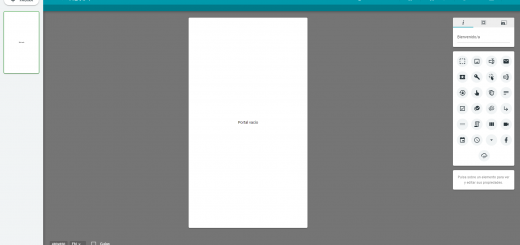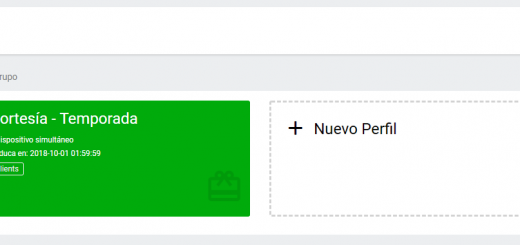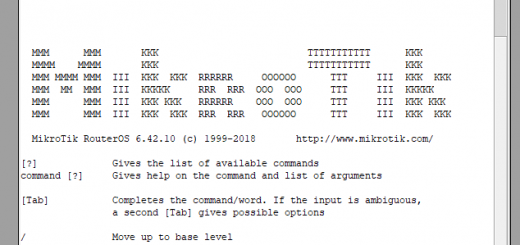Módulo Surveys – Editor de bloques
Nuvify dispone de un diseñador de bloques integrado en el módulo de encuestas para poder personalizar el mensaje al cliente donde se le invita a contestar la encuesta. En este manual te detallamos todo lo importante a tener en cuenta cuando uses el editor.
Índice de contenidos
- Activando el editor de bloques
- Antes de comenzar
- Añadir un nuevo mensaje en blanco
- Nuevo mensaje desde plantilla
- Editor de bloques
- Guardando diseños
Activando el editor de bloques
Si ya tienes una encuesta configurada, tendrás activado aún el editor sencillo de Markdown. Para poder utilizar el nuevo editor, deberemos ir al panel de surveys en Nuvify, acceder a la pestaña Editor y luego al apartado Notificación.
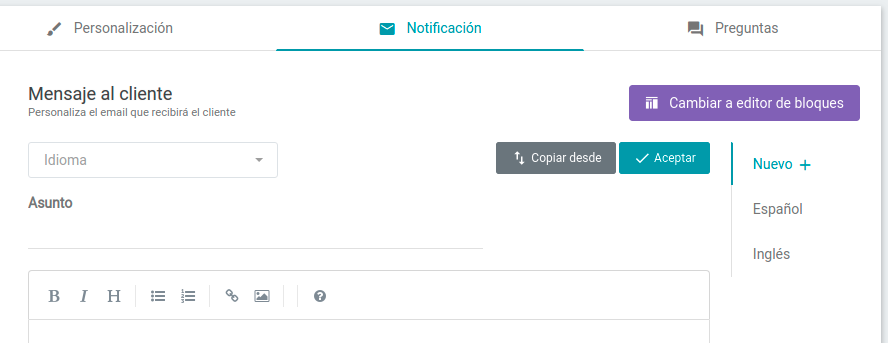
Pulsaremos sobre el botón cambiar a editor de bloques y el sistema nos avisará de que se desactivará el editor simple y sus mensajes previamente configurados. NO se eliminarán estos mensajes. Si en algun momento queremos volver a utilizarlo se mantienen los datos.
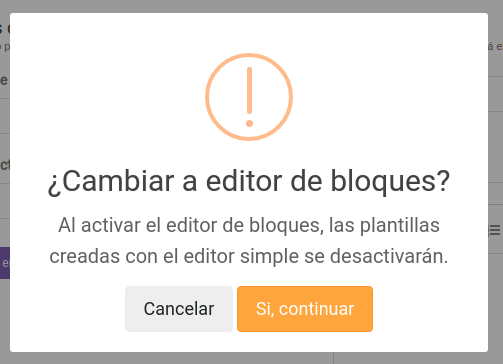
Antes de comenzar
Cuando utilicemos en editor de bloques debemos tener en cuenta que disponemos de un lienzo totalmente en blanco para diseñar la notificación al cliente. Esto conlleva que la responsabilidad de incluir el botón de enlace la tiene la persona editando el diseño.
Para hacer que todo funcione correctamente, es necesario incluir un botón (veremos más adelante la interfaz del editor así como los distintos bloques y herramientas) cuyo enlace contenga la variable %formurl%. Los servidores de Nuvify identificarán esa variable antes de enviar el email al cliente y lo sustituirán por el enlace correspondiente.
Para facilitar esto, dispones de plantillas prediseñadas por nosotros en varios idiomas. Estas plantillas ya incluyen el botón a la encuesta que, además, no se puede eliminar, y son completamente personalizables.
Añadir un nuevo mensaje en blanco

Para añadir un nuevo mensaje en blanco, solo debemos pulsar sobre el botón que nos lo indica y elegir a qué idioma corresponde. Se añadirá un nuevo bloque a la lista.
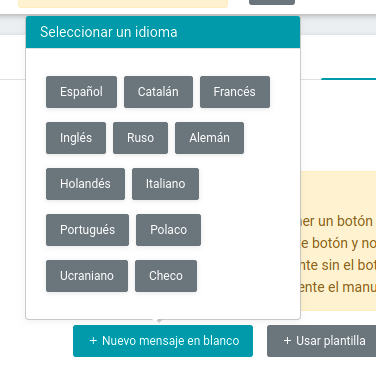
Este nuevo bloque dispone de varias informaciones y botones:
- Asunto: El asunto del email que recibirá el cliente
- Idioma: El idioma al que pertenece este mensaje, no es editable
- Clonar: Clonará el asunto y el diseño actual a otro bloque, según el idioma que escojamos
- Editar: Abre el editor de bloques para personalizar el diseño
- Eliminar: Elimina un bloque y toda su configuración
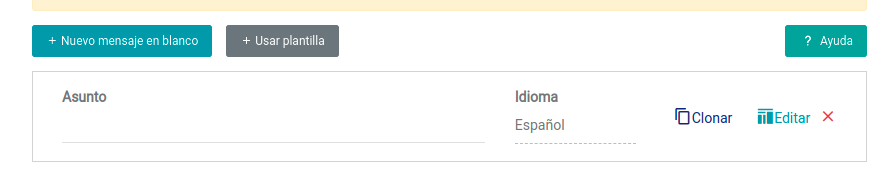
Nuevo mensaje desde plantilla
Para utilizar las plantillas en diferentes idiomas solo deberás pulsar sobre el botón usar plantilla y escoger el idioma.
Editor de bloques
Al abrir el editor de bloques veremos tres principales apartados.
Cabecera de Nuvify
Encontrarás el botón para guardar el diseño, el botón para cerrar el editor (sin guardar) y el botón de ayuda
Lienzo
El editor en sí. Aquí podrás arrastrar objetos, moverlos, clonarlos, eliminarlos…. Además dispones, en la parte inferior izquierda, de los botones de deshacer y rehacer y las vistas previas de móvil / ordenador.
Herramientas
Aquí tendrás las herramientas disponibles del editor. Mantén pulsado y arrastra sobre el lienzo para añadir objetos al diseño.
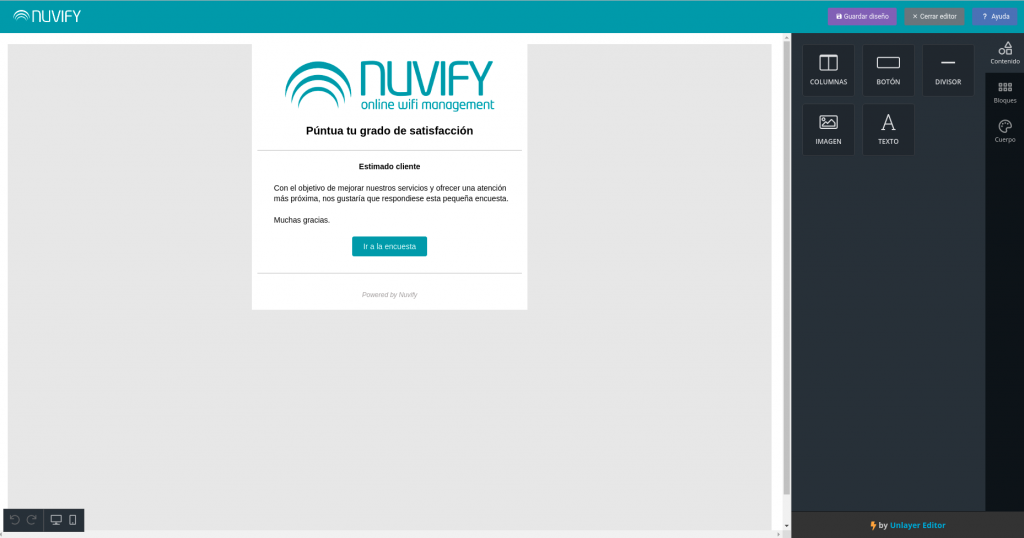
Guardando diseños
Para guardar el diseño actual, deberemos pulsar sobre guardar diseño en la parte superior derecha. Esto guardará en memoria los diseños, pero deberemos guardar la encuesta para que se apliquen los cambios. Si tras cerrar el editor, cerramos el módulo, perderemos los cambios realizados.